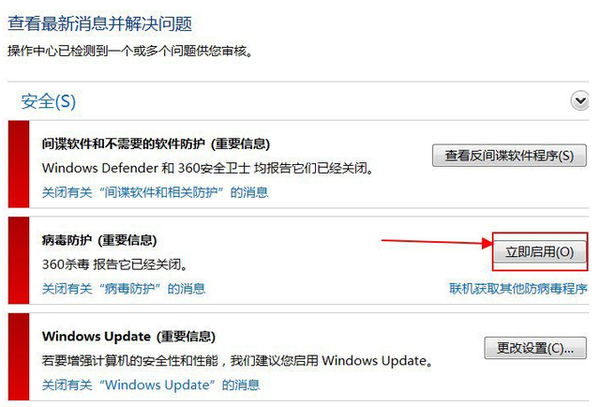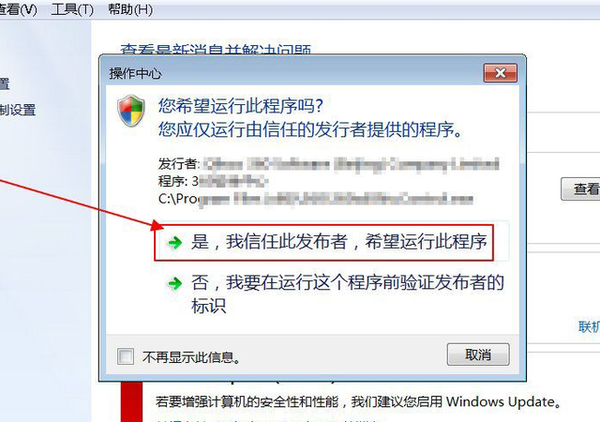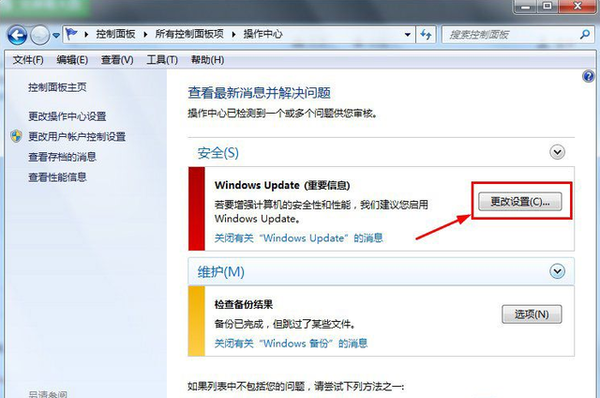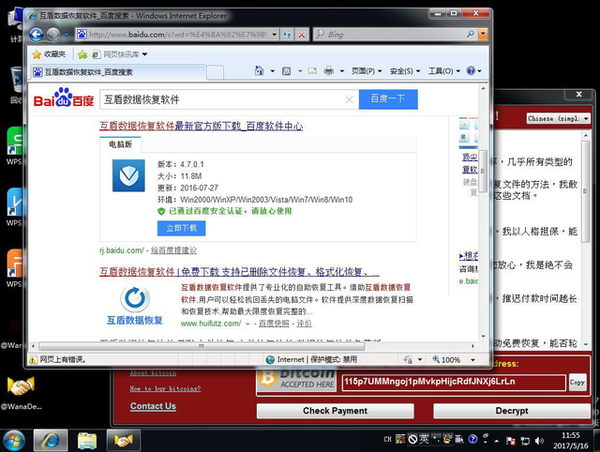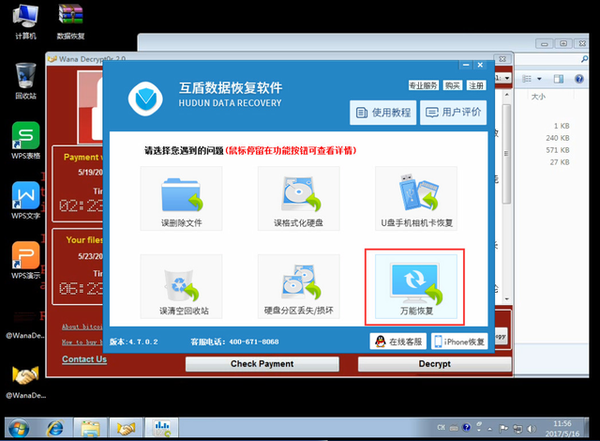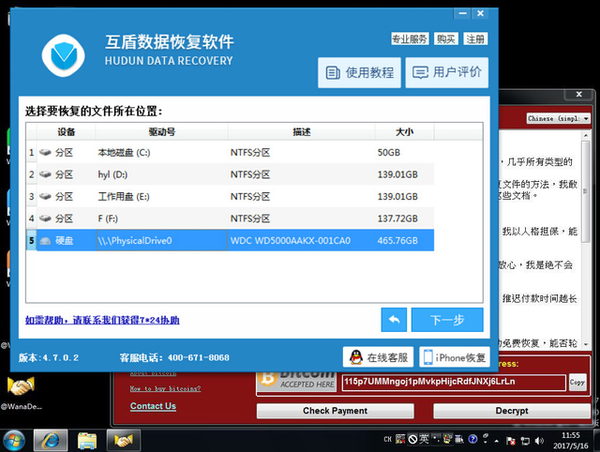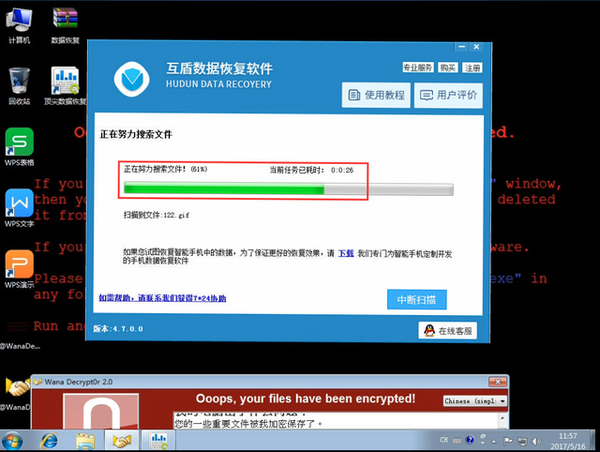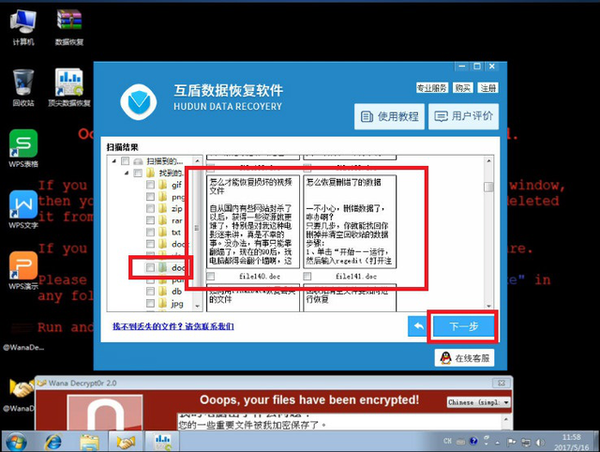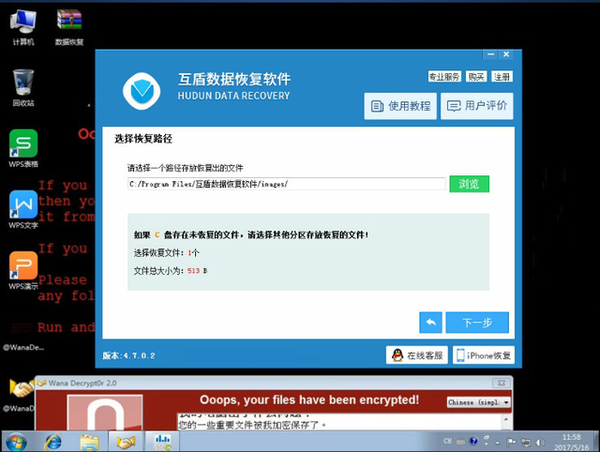win7怎么关闭病毒防护(windows病毒防护怎么开启)
虽然win10正式版已经推出很久,但是由于win10和win7在很多时候操作上有所不同,所以很多人都仍然使用win7系统,而新电脑一般都预装win8或者win10正版系统,win7没有预装系统,所以大多数人使用的都是盗版win7系统,而盗版系统在升级补丁时容易报错或者蓝屏,所以一般都会使用封装打好补丁的系统进行安装,为了减少电脑资源的占用,而封装的系统一般都关闭了病毒防护功能,windows开启病毒防护能有效防止病毒入侵,对保护电脑安全有着重要的作用,而关闭病毒病毒防护功能容易造成电脑被病毒入侵,感染电脑中的文件,那么我们怎么开启win7的病毒防护功能?电脑感染病毒怎么恢复文件?
Win7开启病毒防护的步骤:
1、打开电脑鼠标点击左下角的“开始”
2、点击控制中心
3、点击操作中心
4、点击立即启用,如图所示:
5、点击箭头所指处,立即运行程序,如图所示:
6、开启成功,如图所示:
电脑感染病毒恢复文件方法:
如果电脑中毒一般分为几种,一种是为我们安装许多捆绑文件,或者修改注册表篡改浏览器默认首页,另一种则是将电脑中的文件进行加密,修改文件后缀,对电脑使用者进行敲诈勒索,那么如果电脑感染病毒导致文件被加密,我们应该怎么恢复文件呢?
首先:打开电脑对数据恢复软件进行下载安装操作,之后打开软件在界面选择“万能恢复”模式。
选择之后,在界面上选择文件被锁的分区,如果全盘被锁,那就选择最后一个分区信息,选择之后再去点击“下一步”按钮。
之后软件就会对电脑进行深度是扫描了,因为是所有的内存原因,所以扫描时间有点长,耐心等待扫描完成就好了。
扫描之后,找到需要的文件并勾选上,选择完需要恢复的文件之后,点击“下一步”。
选中需要恢复的文件之后,接下来就要选择一个存储路径来存放文件,如果整台电脑中的文件被锁,我们将移动硬盘连接电脑,文件恢复后的位置选择移动硬盘进行恢复即可,恢复完成后将硬盘取下,用U盘进入PE系统,将硬盘进行格式化分区或者格式化所有磁盘分区,然后重装系统即可。
以上就是小编给大家带来的win7开启病毒防护方法及文件感染病毒的解决方法,希望能帮助到大家,建议大家使用正版windows系统,不想购买而使用笔记本电脑的朋友可以将电脑升级至win10系统,品牌笔记本电脑升级win10自动激活正版系统,经常更新系统补丁,不下载不明来源的软件,就能有效防止计算机感染病毒了。